حسابات المستخدمين منع المستخدم من الدخول على ملفات محددة
جدول المحتويات:
إذا كان لدى الكمبيوتر حسابات مستخدمين متعددة ولم تعد بحاجة إليها ، فيمكنك إما حذفها أو تعطيلها. ميزة تعطيل حسابات المستخدمين هي أن جميع إعداداته وملفاته ومجلداته لا تزال سليمة ويمكنك الوصول إليها في أي وقت عن طريق إعادة تمكين الحساب.
يوضح لك هذا المقالة كيفية تعطيل حسابات المستخدمين وتمكينها في نظام التشغيل Windows 7. هذه العملية مماثلة لمستخدمي نظام التشغيل Windows Vista.
ملاحظة: قد تكون هذه الميزة غير متوفرة في بعض إصدارات Windows 7 و Vista.
1. الذهاب إلى القائمة ابدأ. انقر بزر الماوس الأيمن على "الكمبيوتر" واختر "إدارة".

2. في نافذة إدارة الكمبيوتر ، قم بتوسيع "المستخدمون المحليون والمجموعات المحلية" بالنقر على السهم الأبيض.

3. سوف تحصل على كل قائمة المستخدمين. إذا كان هناك سهم لأسفل (اللون الأسود) في أيقونة الكمبيوتر الصغيرة بجانب اسم المستخدم ، فهذا يعني أن حساب المستخدم معطل بالفعل (كما ترى في لقطة الشاشة التالية).
انقر مرتين على الحساب الذي تريد تعطيله.

4. لقد نقرت على حساب الأطفال لأنني صنعته لغرض الاختبار. لم أعد أحتاج إليها ، لذا أعطلها. لتعطيل الحساب ، حدد المربع بجوار "تم تعطيل الحساب" وانقر فوق "موافق".

هذا هو. تم تعطيل حساب المستخدم الخاص بك. يمكنك ملاحظة السهم الأسود في الأيقونة المجاورة له. أيضًا ، إذا كنت تبحث عن "حسابات المستخدمين" في إعدادات لوحة التحكم ، فلن تجد الحساب الذي قمت بتعطيله.
كيفية تمكين الحساب المعطل
إعادة تمكين الحساب بسيطة. كرر الخطوات من 1 إلى 3. في نافذة خصائص حساب المستخدم ، ألغ تحديد المربع بجوار "الحساب معطل". سيتم تمكين حسابك.
راجع أيضًا كيفية تعطيل التحكم في حساب المستخدم في Windows.
كيفية إضافة المستخدمين وإدارة حسابات المستخدمين في ويندوز 8

تعرف على كيفية إضافة مستخدمين جدد وإدارة حسابات المستخدمين في Windows 8. إنها واجهة مختلفة قليلاً وأسهل تبديل المستخدمين عمومًا.
تعطيل قارئ pdf المدمج في chrome ، وتمكين التنزيل المباشر

تعرّف على كيفية تعطيل قارئ PDF المدمج في Chrome وتمكين التنزيل المباشر لملفات PDF من المتصفح.
كيفية تعطيل ويندوز المدافع في ويندوز 10
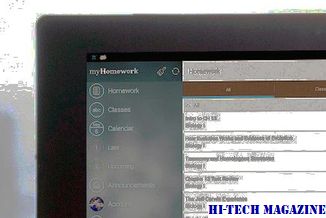
قد يتسبب Windows Defender في حدوث مشكلات إذا كنت تخطط لتثبيت برنامج مكافحة الفيروسات الخاص بك. في Windows 10 ، ليس من السهل إيقاف التشغيل تمامًا. إليك كيف يمكنك ذلك.







